华为平板如何连接手写笔?
- 电子设备
- 2025-04-15 12:52:02
- 9
在现代移动办公和学习环境中,平板电脑和手写笔的组合成为越来越多用户的优选,它们不仅为日常记录和创意表达提供了极大的便利,还提高了工作的效率和质量。华为作为领先的智能设备制造商,其平板电脑配合手写笔的使用体验亦备受赞誉。然而,如何将华为手写笔与平板电脑顺利连接,是许多用户在初次尝试时可能面临的问题。本文将为您提供全面的连接指南,帮助您轻松将华为平板与手写笔连接,解锁更多创意与工作效率。
一、了解华为手写笔与平板的兼容性
在开始连接之前,首先确认您的华为平板电脑型号是否支持手写笔功能。并非所有华为平板都配备有手写笔功能,华为M系列中的某些型号配有M-Pen或M-Penlite手写笔。请根据您的设备型号,确认是否支持与手写笔的连接。
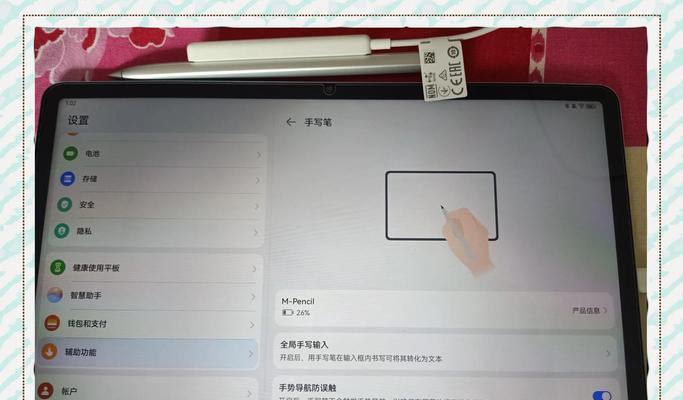
二、准备工作:检查手写笔与平板电量
连接华为手写笔前,请确保手写笔和平板设备电量充足。低电量可能会导致连接失败或使用过程中断。如手写笔支持充电,请在首次使用前充电至满电状态。

三、如何连接华为手写笔
步骤1:配对手写笔
将华为手写笔靠近平板的边缘或指定充电位置(根据不同的平板型号,手写笔的充电位置可能有所不同)。
打开平板的设置,进入“蓝牙”选项。
如果平板检测到手写笔,会出现连接提示,按照提示操作即可完成配对。
步骤2:激活手写笔模式
配对成功后,打开平板上的任何支持手写输入的应用程序,例如“备忘录”或“画图”。
通常情况下,应用程序会自动识别手写笔,并显示手写笔工具条。
步骤3:测试手写笔功能
在应用中用手指或手写笔书写,检查是否能正常识别笔迹。
若有问题,检查笔尖是否紧密贴合屏幕,确保无干扰物或保护膜影响笔迹识别。

四、常见问题与解决方案
问题1:手写笔无法配对
确认平板和手写笔均电量充足。
检查手写笔是否有损伤或磨损,确保笔尖是干净的。
尝试重启平板和手写笔。
检查平板设置中是否有限制蓝牙设备连接。
问题2:手写笔反应迟钝或不准确
确认手写笔与屏幕接触良好。
确保屏幕没有贴膜或者使用了兼容手写笔的保护膜。
进入平板的系统设置,检查并调整手写笔的灵敏度设置。
问题3:手写笔充电后无法使用
检查充电位置是否正确,确保手写笔已正确放置在充电槽内。
检查平板充电口是否有问题。
尝试恢复出厂设置。
五、拓展阅读:华为手写笔的高级功能
华为手写笔不仅限于简单的记录和绘画,还具有许多高级功能,例如:
高级笔刷和颜色选择,为创意工作提供丰富选择。
压感技术,可根据用力大小调节笔迹粗细。
侧边按键可用于快速切换工具或执行特定操作,提升工作效率。
在支持的平板上,手写笔还可以实现远场控制,无需触碰屏幕即可操作。
六、结语
通过本文的详细指导,相信您已经能够轻松地将华为手写笔与您的平板电脑连接,并充分利用其功能,无论是用于商务笔记、学习笔记还是艺术创作。若在连接过程中遇到任何问题,您可以参考我们的常见问题与解决方案部分。现在,您就可以开始利用华为手写笔和平板的强大组合,提升您的工作与生活品质。
版权声明:本文内容由互联网用户自发贡献,该文观点仅代表作者本人。本站仅提供信息存储空间服务,不拥有所有权,不承担相关法律责任。如发现本站有涉嫌抄袭侵权/违法违规的内容, 请发送邮件至 3561739510@qq.com 举报,一经查实,本站将立刻删除。!
本文链接:https://www.lw1166.cn/article-10099-1.html

